Jak zavírat aplikace na Macu
Co vědět
- Jít do Lišta menu > Název aplikace > Přestat.
- lis Příkaz + Q pro ukončení otevřené aplikace.
- Jít do Lišta menu > Název aplikace > Vynutit ukončení, když se aplikace nezavře nebo neukončí.
Tento článek ukazuje, jak zavřít aplikace v macOS, když je již nepoužíváte.
Jak zavřít spuštěné aplikace na Macu
Mac a Windows se liší ve způsobu zavírání aplikací. V systému Windows se aplikace vypne, když zavřete okno aplikace. V systému macOS je okno pouze jednou instancí aplikace. Když tedy vyberete tlačítko Zavřít, instance okna zmizí, ale aplikace zůstane otevřená na pozadí. V Docku můžete zkontrolovat, které aplikace jsou otevřené; tyto ikony jsou označeny malou černou tečkou.
Chcete-li aplikaci explicitně vypnout (tj. úplně ji zavřít), musíte použít Přestat příkaz.
Pomocí panelu nabídek ukončete aplikaci
Ukončete aplikaci, aby se po restartování Macu znovu neotevřela.
Jít do Lišta menu > Název aplikace > Přestat.
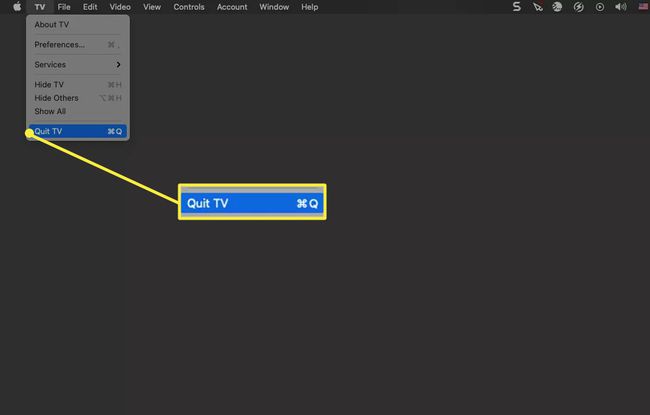
Ukončete uzavřenou aplikaci z doku
Uzavřené aplikace budou mít pod ikonami černou tečku. Ukončete aplikace, když je nepoužíváte.
Dok > Klikněte pravým tlačítkem na App > Přestat.
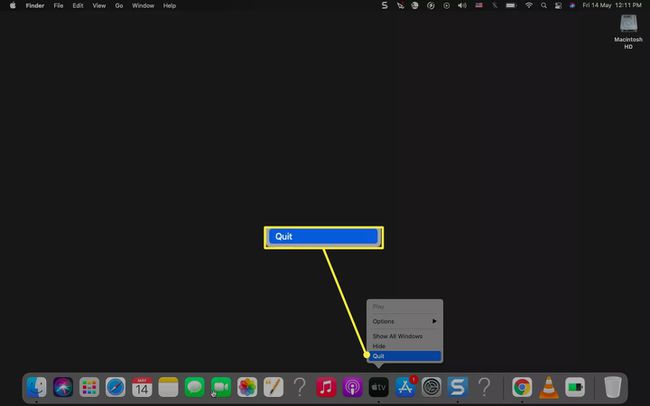
Ukončete aplikaci pomocí klávesové zkratky
Použijte tuto zkratku pro jednu otevřenou aplikaci nebo použijte přepínač aplikací pro několik aplikací.
- lis Příkaz + Q pro ukončení otevřené aplikace.
- Použití Příkaz + Tab (zkratka pro Přepínač aplikací) pro přepnutí na jinou otevřenou aplikaci a poté vyberte Q klávesovou zkratku a zároveň podržte stisknutou klávesu Command.
Zavřete všechny aplikace na Macu pomocí Force Restart nebo Shutdown
Restartování Macu nebo jeho vypnutí, aby bylo možné začít znovu, může být jediným způsobem, jak získat zpět kontrolu, když více aplikací přestane reagovat a vynucené ukončení také nefunguje. Chcete-li Mac restartovat nebo vypnout, postupujte podle těchto kroků. Můžete také Force Quit z nabídky.
-
Jděte do Apple Jídelní lístek > Restartujte nebo Vypnout.

-
Zobrazí se dialogové okno s dotazem, zda chcete při opětovném přihlášení znovu otevřít okna. Zrušte zaškrtnutí této možnosti, pokud chcete začít znovu bez aplikace (aplikací).
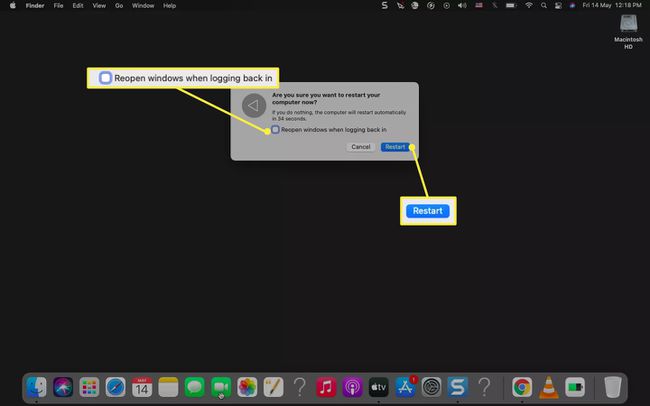
-
Pokud možnost restartování a vypnutí nefunguje z lišty nabídek nebo samotná lišta nabídky nereaguje, vynutit restart nebo vynutit vypnutí Macu z nabídky nebo pomocí klávesových zkratek níže.
- Vynutit restart: Zmáčkni Příkaz + Řízení + Napájení dokud obrazovka nezhasne a váš Mac se restartuje.
- Vynucené vypnutí: Stiskněte a podržte tlačítko napájení, dokud se váš Mac nevypne.
Mám ukončit aplikace na Macu?
Zvykněte si ukončit aplikace, které se již nepoužívají. Zavřené aplikace běží na pozadí a požívají systémové prostředky. Mohou způsobit zpomalení macOS a zamrznutí některých aplikací nebo jejich neotevírání vůbec.
Když aplikace zamrznou a přestanou reagovat, můžete vynutit ukončení aplikace macOS ale riskujte ztrátu neuložené práce.
A co tlačítko s červeným křížkem pro zavření spuštěné aplikace?
Pomocí červené Zavřít tlačítko (tlačítko označené jako X) v levém horním rohu okna aplikace zavře pouze aktuálně otevřené okno v aplikaci. Aplikace zůstane spuštěná (i když s aplikací nejsou spojena žádná otevřená okna).
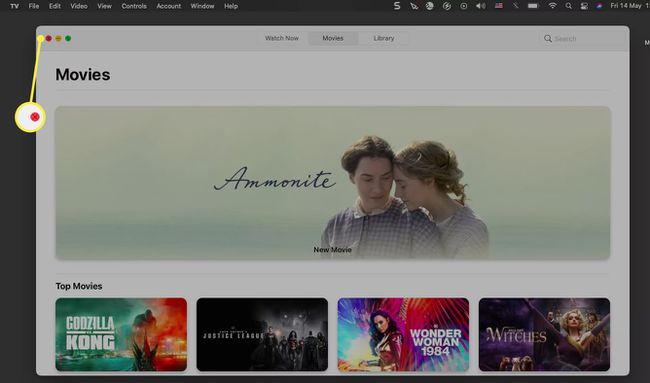
Poznámka:
Když kliknete na červené tlačítko Zavřít, okno aplikace se zavře, ale aplikace zůstane otevřená na pozadí. Když znovu otevřete aplikaci, znovu se otevře naposledy otevřené okno, takže můžete začít tam, kde jste skončili. Chcete-li změnit toto výchozí chování, přejděte na stránku Jablečné menu > Systémové preference > Všeobecné > Vybrat Při ukončování aplikace zavřete okna.
FAQ
-
Jak mohu zavřít aplikace na Macu pomocí Terminálu?
Pokud máte potíže se zavíráním nebo vynuceným ukončením aplikací, můžete použít příkaz killall Unix z Terminálu.Otevřete aplikaci Terminál z Docku, Finderu nebo Spotlightu a vstupte zabít všechny název aplikace.
-
Jak zavřu aplikace na pozadí na svém Macu?
Nereagující aplikace a procesy na pozadí na svém Macu můžete zobrazit a ukončit z Aplikace Monitor aktivity. Chcete-li zobrazit pouze neaktivní nebo aktivní procesy, přepněte z rozvržení Pohled v nabídce aplikace. Když najdete aplikaci nebo funkci, kterou chcete zastavit, zvýrazněte ji a vyberte X v levém horním rohu a vyberte Přestat nebo Force Quit.
